标题:"腾达(Tenda)N150 V2无线路由器自动获取IP上网设置"的相关路由器教程资料分享。- 【WiFi之家网】编辑整理。

本文介绍了腾达(Tenda)N150 V2无线路由器,自动获得IP(又叫做动态IP、DHCP)上网的设置方法。动态IP地址上网适用于办理了动态IP上网宽带业务的用户,宽带运营商会提供一根网线到用户家里(墙壁上的网线接口也算);或者把腾达N150路由器连接到一个已经可以上网的路由器上使用。

温馨提示:腾达N150无线路由器和腾达N150 V2无线路由器,在设置上是完全一致的;所以,使用腾达N150无线路由器的用户,完全可以按照本文介绍的方法进行设置。
步骤一、设置电脑IP地址
在设置腾达N150 V2无线路由器动态IP上网之前,用户需要先把计算机上的IP地址设置为自动获得;本例用Windows XP为例进行介绍,Windows 7和Windows 8用户请参考文章:电脑动态IP地址设置方法。
1、右键点击桌面上的“网上邻居”,选择“属性”:
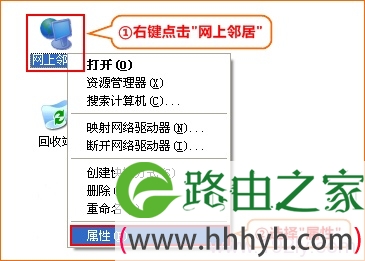
2、右键点击“无线网络连接”,选择“属性”:
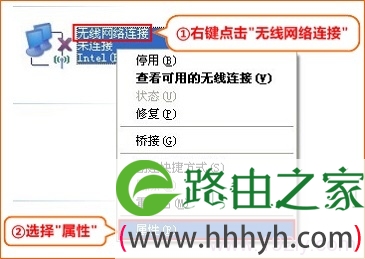
3、双击“Internet 协议(TCP/IP)”:

4、选择“自动获得IP地址”,“自动获得DNS服务器地址”——>“确定” 。
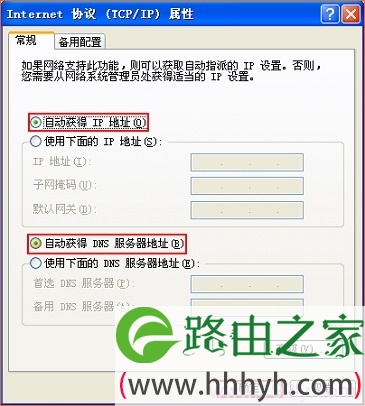
步骤二、腾达N150路由器安装
请把入户网线(或者是另一个路由器上接过来的网线),连接到腾达N150路由器的WAN口;在准备一根较短的网线,网线一头连接电脑,另一头连接到腾达N150上LAN1/LAN2/LAN3/LAN4中的任意一个,如下图所示:

步骤三、腾达N150自动获取上网设置
1、在浏览器的地址栏中输入:192.168.0.1 按回车键,在跳转页面中输入默认密码:admin——>点击“确定”(如果192.168.0.1打不开,请点击阅读:腾达路由器192.168.0.1打不开的解决办法)
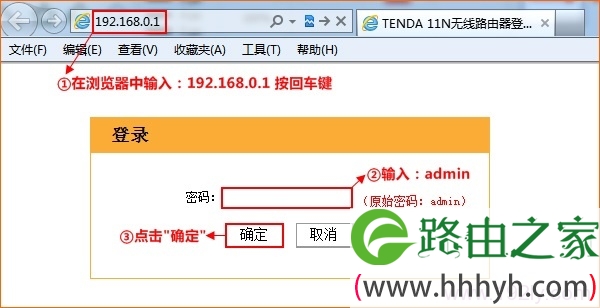
2、“上网方式”选择:自动获取——>点击“确认”。
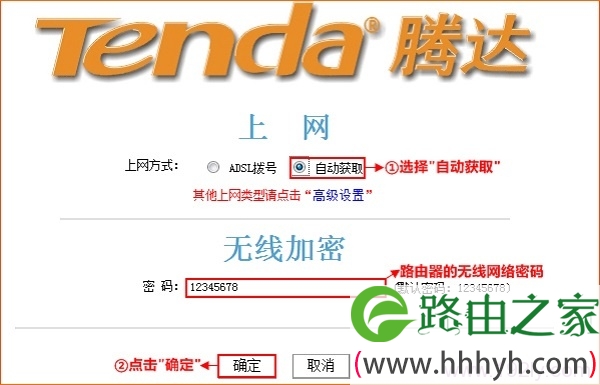
步骤四、检查设置是否成功
1、点击“高级设置”
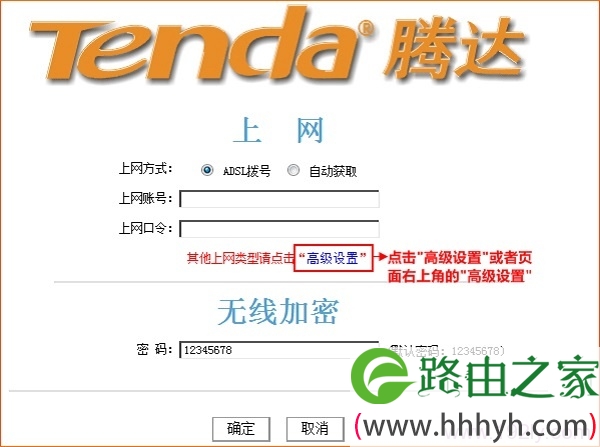
2、点击“高级设置”——>“运行状态”,查看“WAN口状态”下的“连接状态”,如果显示:已连接,说明腾达N150 V2无线路由器上的自动获取IP上网设置已经成功。
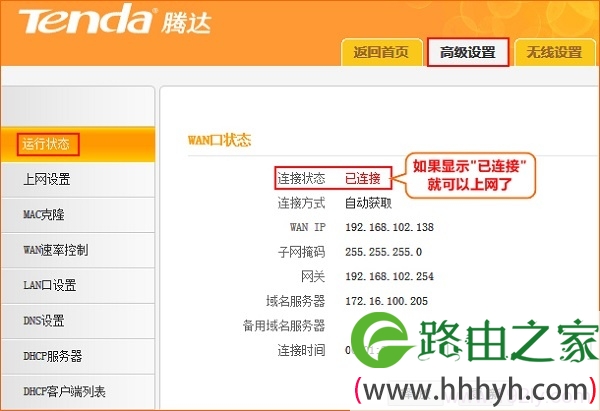
温馨提示:
(1)、腾达N150 V2无线路由器自动获取IP上网设置成功后,电脑只需要用网线连接到LAN(1-4)口,自动就可以上网了。
(2)、如果还有其他电脑需要上网,直接将电脑接到路由器1234任意空闲接口,参照第二步将本地连接改成自动获取ip即可,不需要再去配置腾达N150路由器。
相关文章:
腾达(Tenda)N150 V2路由器无线WiFi设置
腾达(Tenda)N150 V2无线路由器宽带连接上网设置
腾达(Tenda)N150 V2无线路由器固定IP上网设置
如何查看腾达无线路由器是否有人蹭网?
腾达(Tenda)无线路由器防蹭网设置
腾达路由器限制网速的设置方
以上就是关于“腾达(Tenda)N150 V2无线路由器自动获取IP上网设置”的教程!
原创文章,作者:路由器,如若转载,请注明出处:https://www.224m.com/86543.html

